關於清單
「記錄清單」畫面是開啟應用程式時最先顯示的畫面。
在初始設定中,將以表格格式顯示已登錄在該應用程式中的所有記錄的所有欄位。
您也可以配合使用需求建立新的清單。
建立清單時,可指定要顯示在清單中的記錄條件和欄位的排序順序。除了表格格式以外,也能以行事曆格式顯示記錄,或以HTML任意自訂顯示格式(自訂格式)。
您可以建立多個清單,建議先建立應用程式使用者常用的清單並儲存,方便日後使用。
本文將說明已預先設定的清單與新建立的清單。
預設的清單
「(全部)」
在初始設定中,已預先設定了名為「(全部)」的表格格式清單。
表格格式
「(全部)」清單中將顯示已登錄在該應用程式的所有記錄。此外,將顯示下列欄位以外的所有欄位。無法指定顯示的欄位及排序。
- 表格
- 表格內的欄位
- 建立人
- 更新人
- 建立時間
- 更新時間
- 相關記錄清單
- 群組
- 標籤
- 空白欄
- 分隔線
- 類別
新建立的清單
您可以配合使用需求建立新的清單。在新建立的清單中,可以設定清單的顯示格式和要顯示的欄位類型、記錄的條件等。
建立及設定新的清單的詳細步驟,請參閱以下頁面。
設定清單
以下說明清單顯示格式的詳細內容。顯示格式有表格格式、行事曆格式、自訂格式,共3種類型。
表格格式
以各欄位為欄,記錄為列的顯示格式。
可設定要顯示的欄位類型、排序順序和顯示記錄的條件。
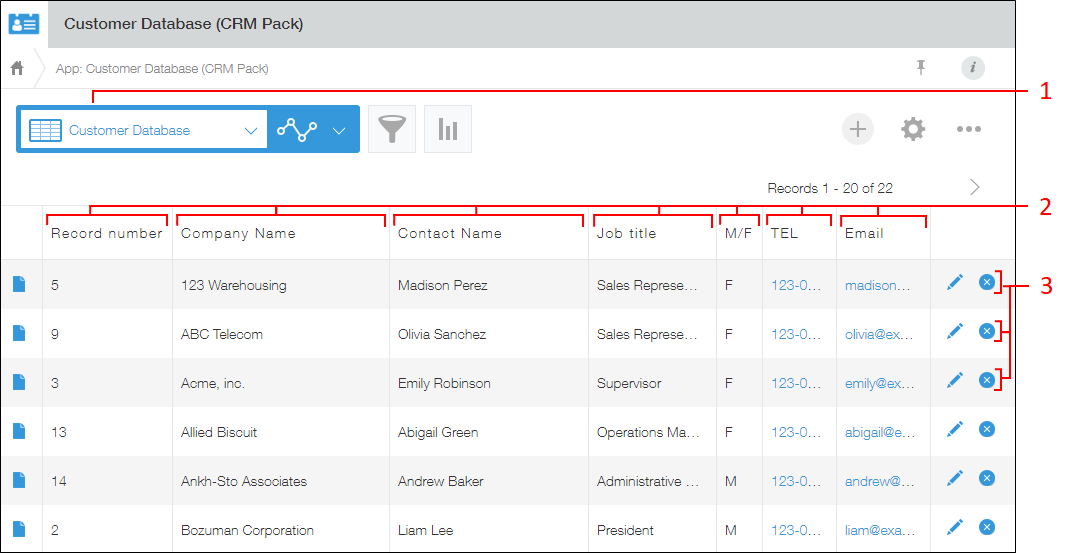
1:可切換顯示清單的下拉式選單。
2:欄位
3:記錄
您可以從以下類型的欄位選擇要在表格格式的清單中顯示的欄位。
- 單行文字方塊
- 文字編輯方塊
- 多行文字方塊
- 數值
- 計算
- 選項按鈕
- 核取方塊
- 複選
- 下拉式選單
- 日期
- 時間
- 日期與時間
- 附件
- 連結
- 選擇使用者
- 選擇組織
- 選擇群組
- Lookup
- 表格
- 記錄號碼
- 建立人
- 建立時間
- 更新人
- 更新時間
- 執行者
- 狀態
- 類別
行事曆格式
在行事曆的日期欄中顯示記錄。
顯示記錄的日期的值,可以選擇指定為日期、日期與時間欄位。
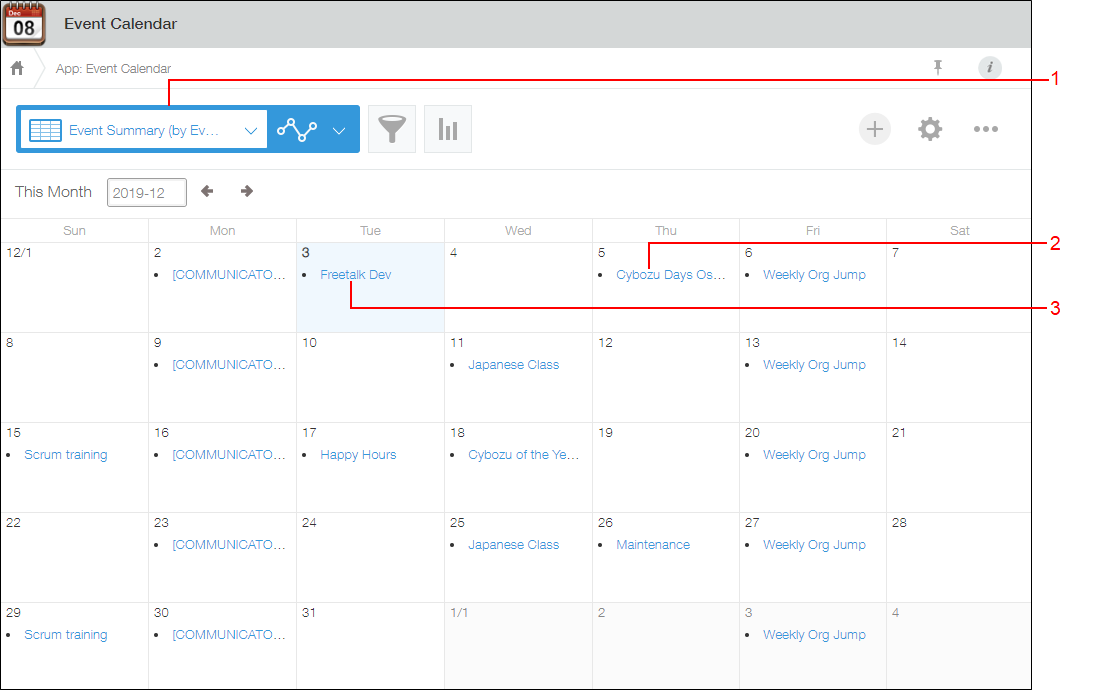
1:可切換顯示清單的下拉式選單。
2:記錄。一頁最多可顯示500筆記錄。
3:「今天」的日期會特別標記顯示。
您可以從以下類型的欄位選擇要在行事曆中顯示的各記錄標題。
- 記錄號碼
- 單行文字方塊
- 多行文字方塊
- 文字編輯方塊
- 附件
- 選擇使用者
- 選擇組織
- 選擇群組
- 建立人
- 更新人
- 執行者
- 數值
- 計算
- 連結
- Lookup
自訂
您可以使用HTML編寫自訂記錄清單的下列部分。
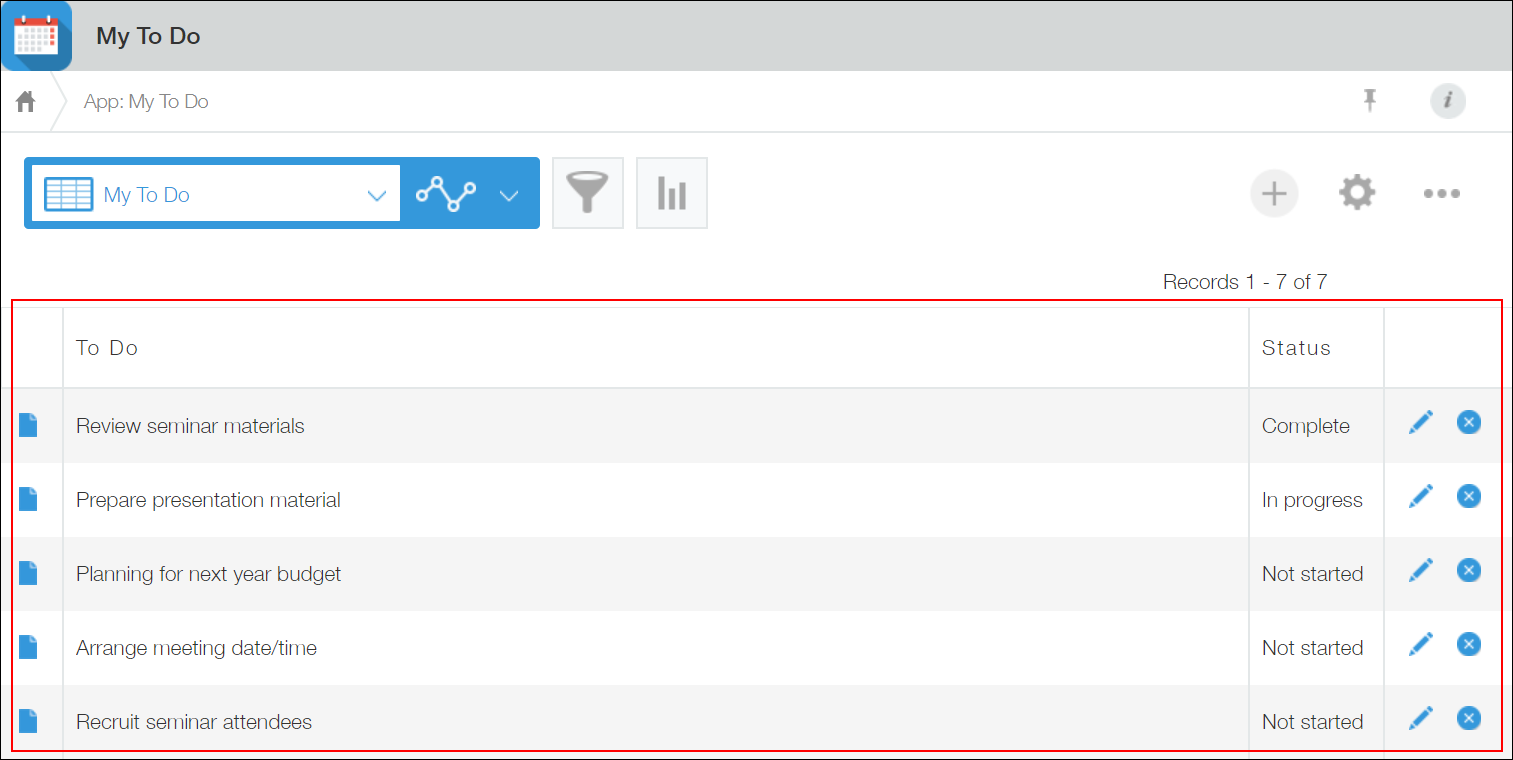 以下範例為自訂待辦事項的顯示。
以下範例為自訂待辦事項的顯示。
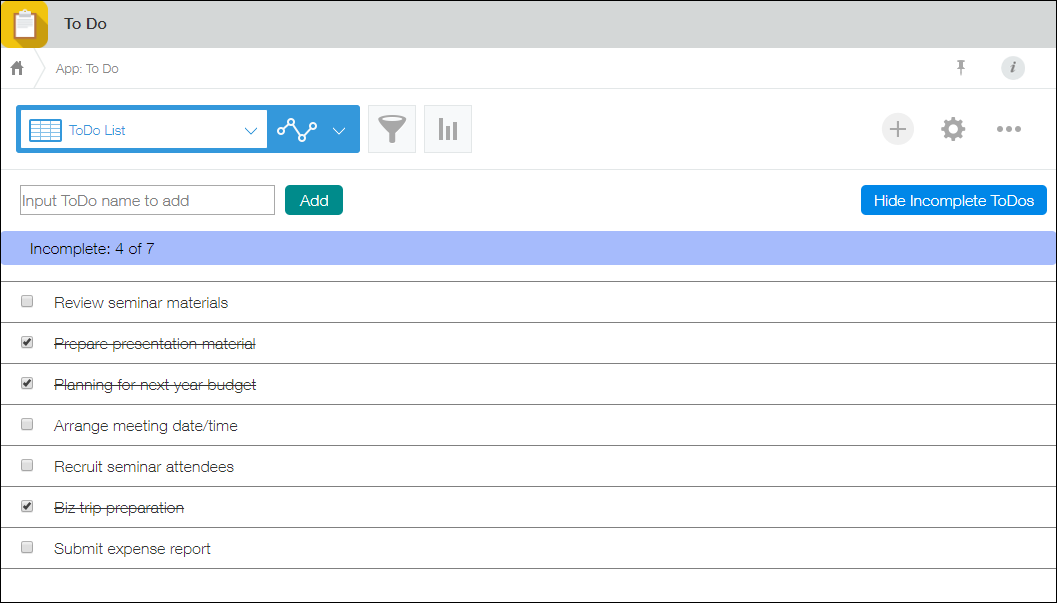
清單畫面的自訂(僅提供日文版)
您也可以使用JavaScript/CSS自訂功能來套用JavaScript檔案或CSS檔案。
關於JavaScript/CSS自訂功能,請參閱以下頁面。
使用JavaScript或CSS自訂應用程式
